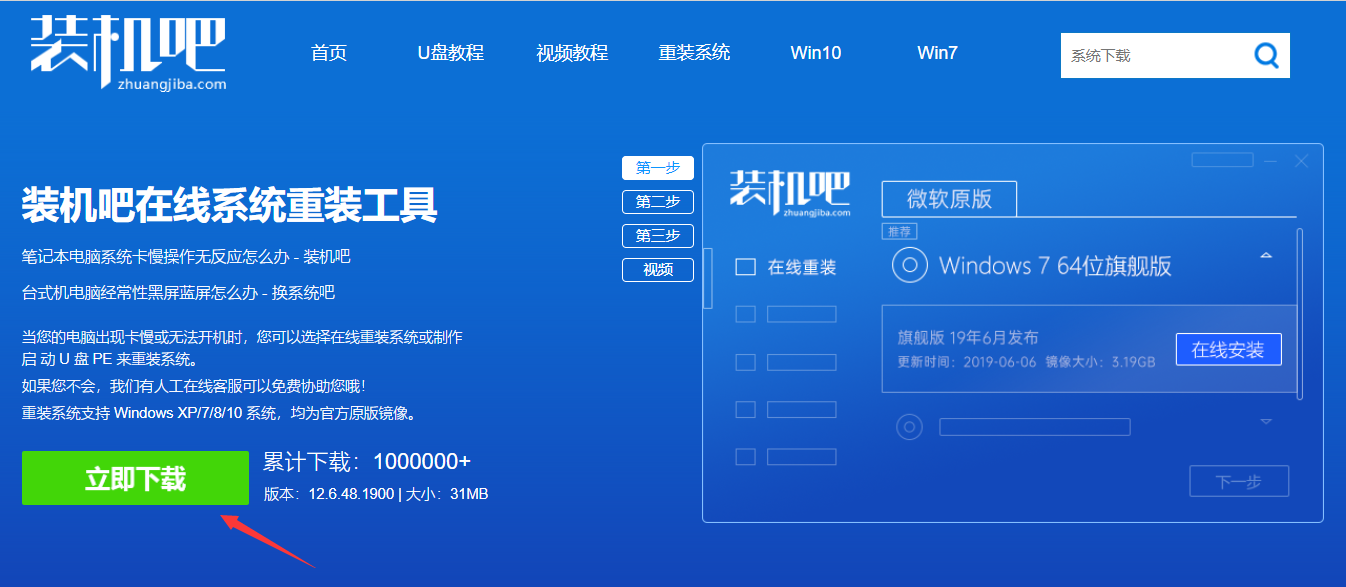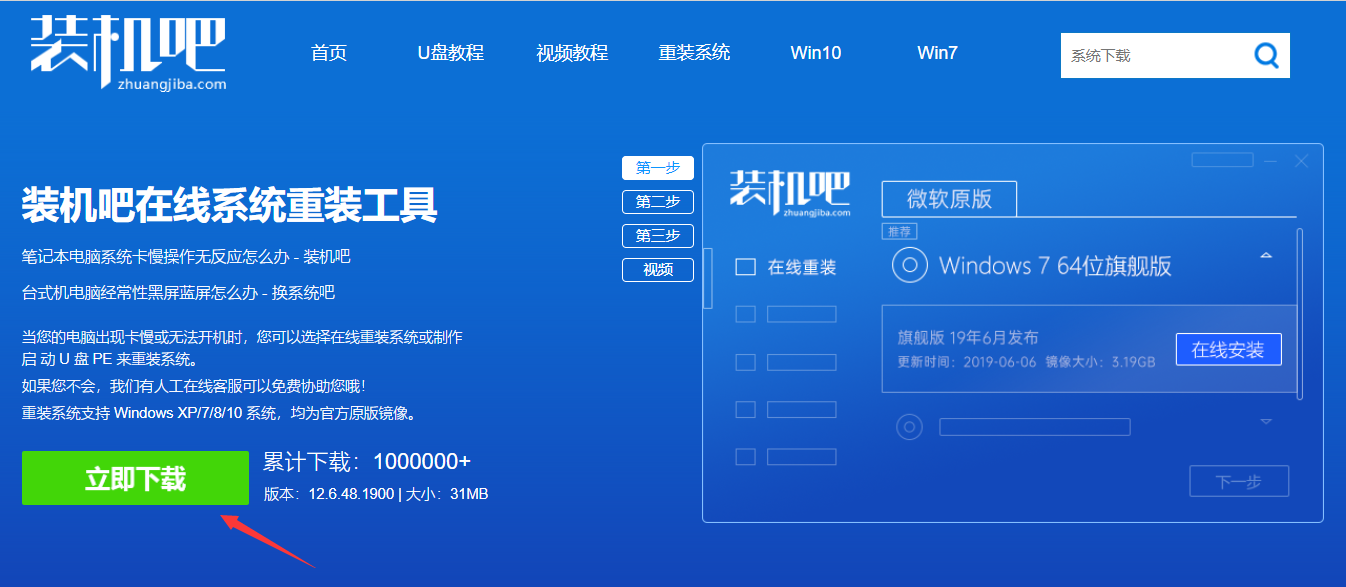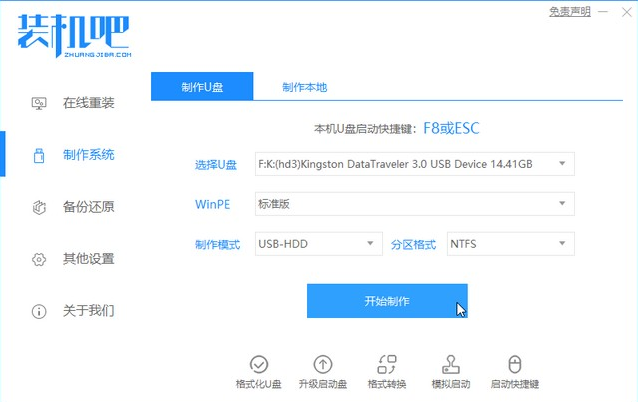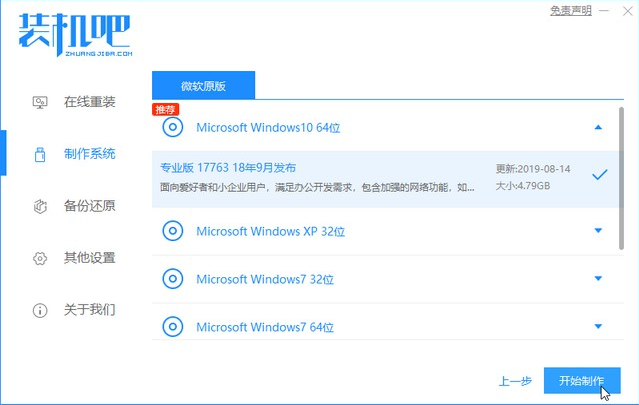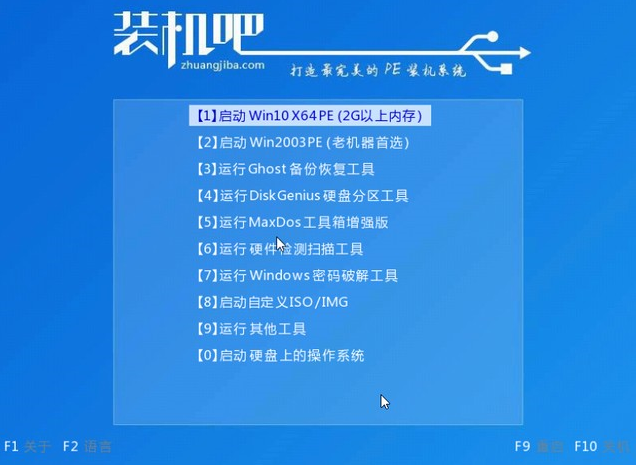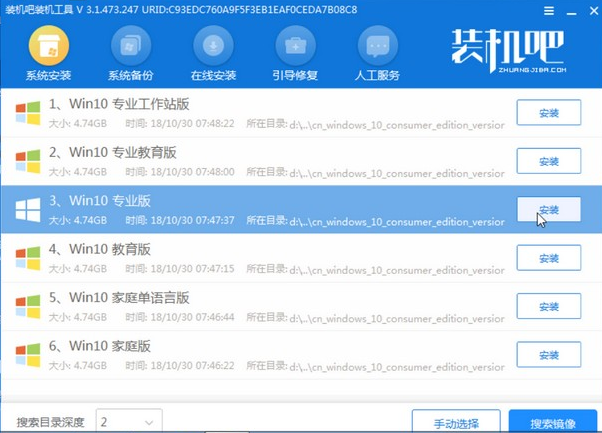Warning: Use of undefined constant title - assumed 'title' (this will throw an Error in a future version of PHP) in /data/www.zhuangjiba.com/web/e/data/tmp/tempnews8.php on line 170
U盘启动盘制作工具如何使用
装机吧
Warning: Use of undefined constant newstime - assumed 'newstime' (this will throw an Error in a future version of PHP) in /data/www.zhuangjiba.com/web/e/data/tmp/tempnews8.php on line 171
2020年07月17日 09:48:00
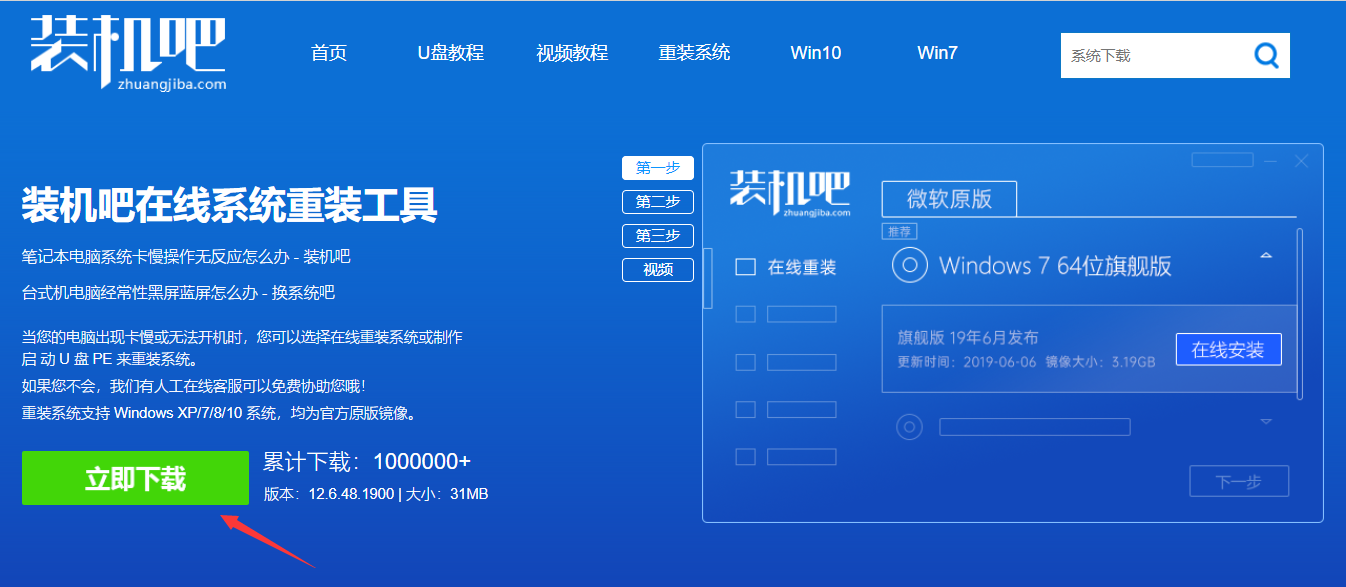
很多朋友在遇到电脑出现系统问题的情况第一反应是重装系统,但是电脑开不了机怎么重装系统呢?其实可以使用U盘重装,但是很多人不知道如何使用工具制作U盘启动盘,今天小编带来U盘启动盘制作步骤给大家。
u盘启动盘制作步骤详解
1、准备好一个8G以上的空U盘之后,找一台可以正常上网的电脑,打开浏览器搜索“装机吧官网”,通过官网下载装机吧系统重装工具。
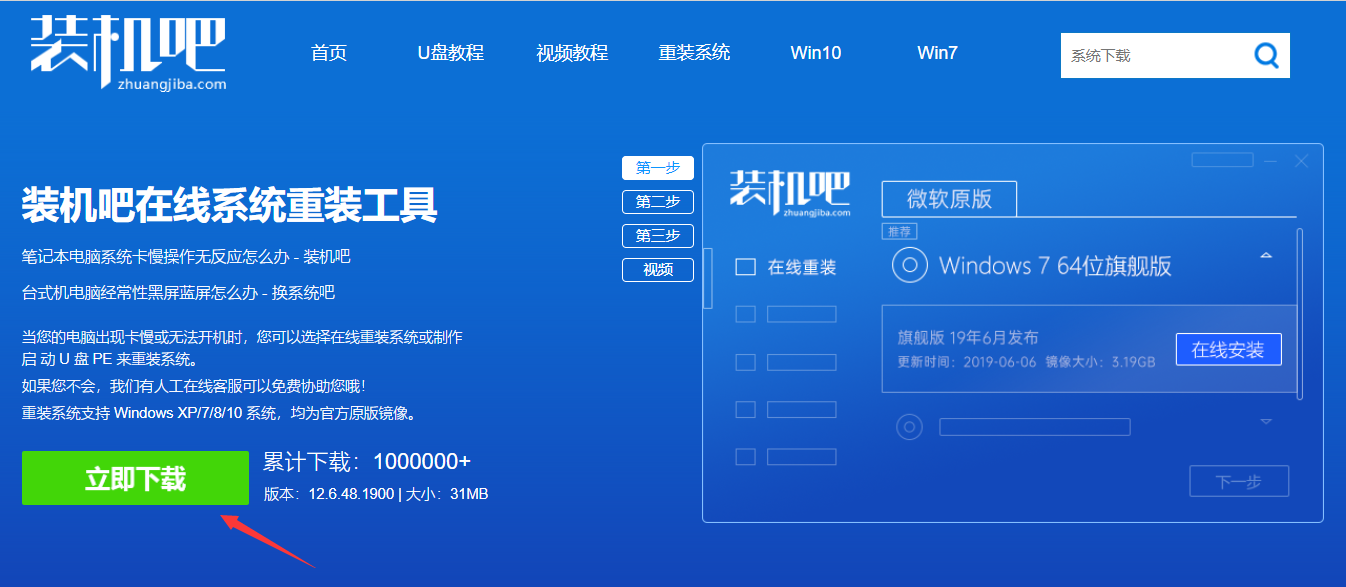
2、将U盘插上电脑后,打开软件,点击制作系统,选择制作u盘。
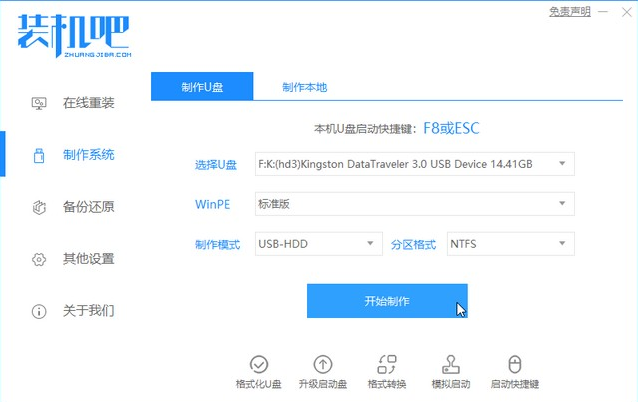
3、选择自己想要制作的系统,点击开始制作
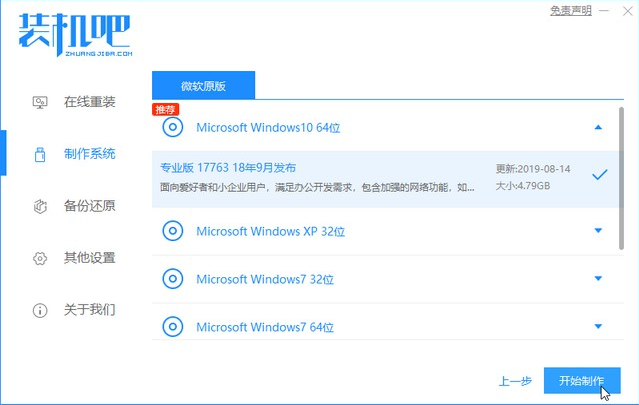
4、制作完成后,将U盘插上需要重装的电脑,开机按下启动热键F12进入PE系统。
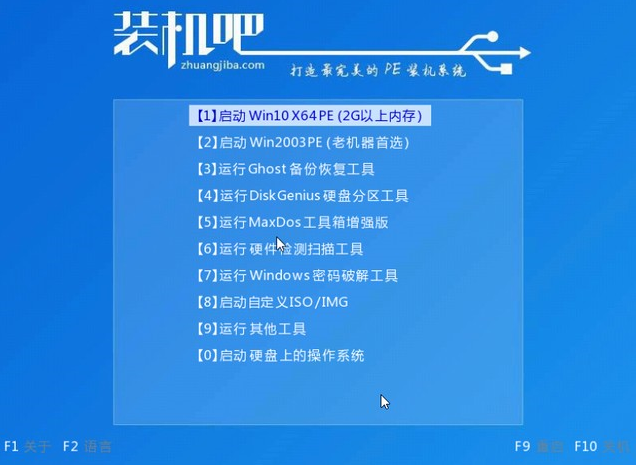
5、加载进入pe界面,选择安装系统,魔法猪就能帮你自动重装系统
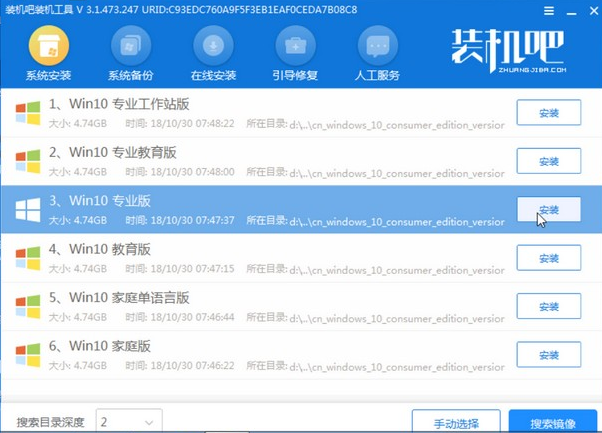
6、完成以上操作就能重装系统

以上就是使用工具制作U盘启动盘的操作步骤。